در این قسمت از دوره رایگان آموزش وردپرس از مهارتوب قصد دارم به توضیح بخش دیدگاهها وردپرس بپردازیم و با گزینههای مختلف این بخش آشنا شویم. همچنین در این آموزش قصد داریم شیوه تایید نظرات، ویرایش و حذف کردن دیدگاهها را یاد بگیریم.
در این مقاله چی قراره یاد بگیریم؟
بخش دیدگاهها در وردپرس
دیدگاهها در وردپرس به شما این امکان را میدهد تا نظرات کاربران را در سایت خود بررسی و مدیریت کنید. در حقیقت این بخش برای تعامل با کاربران سایت ساخته شده است و با استفاده از آن بازدیدکنندگان میتوانند در صورت نیاز به ارسال بازخورد، نظر خود را با شما در میان بگذارند. استفاده از این بخش برای بهبود تعامل بازدیدکنندگان سایت شما بسیار اهمیت دارد.
کاربرد دیدگاهها در وردپرس
به طور کلی این بخش برای مدیریت دیدگاههای مربوط به نوشتههای سایت ساخته شده است. هر نوشتهای که در سایت قرار میدهید، به صورت پیش فرض دارای یک بخش دیدگاه است و کاربران میتوانند نظر خود را از آن بخش ارسال کنند که این کار در نهایت سبب تعامل بهتر کاربر با وب سایت شما میشود و کاربر میتواند برای کسب اطلاعات بیشتر با شما یا دیگر کاربران در این بخش ارتباط برقرار کند.
نحوه ایجاد نظر
برای اینکه بتوانید درک بهتری نسبت به این بخش داشته باشید پیشنهاد میکنیم با وارد شدن به سایت به یکی از نوشتههای موجود در سایت مراجعه کنید و در بخش انتهایی آن نوشته یک فرم که شامل چندین فیلد است را مشاهده میکنید که میتوانید با پرکردن فیلدهای آن، دیدگاه خود را در مورد یک نوشته بیان کنید.
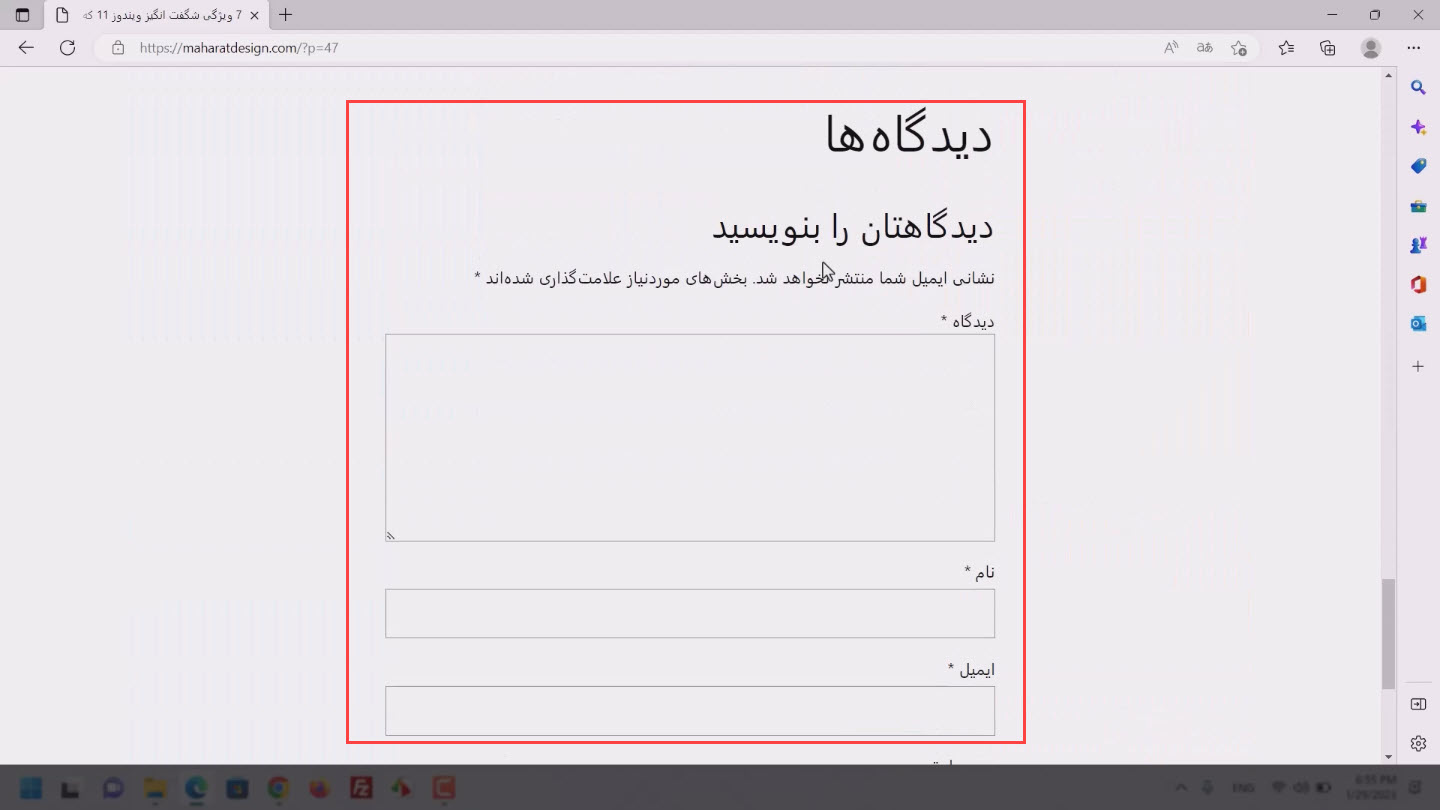
همانطور که در تصویر بالا مشاهده میکنید این بخش شامل فیلد دیدگاه است که میتوانید نظر خود را در آن درج کنید و در فیلد نام و ایمیل نیز میتوانید اطلاعات خود را برای دریافت راحتتر پاسخ سوال خود قرار دهید.
همانطور که در تصویر زیر مشاهده میکنید گزینهای به نام ذخیره نام، ایمیل و وب سایت در انتهای هر دیدگاه قرار گرفته است. با استفاده از این گزینه شما میتوانید اطلاعاتی که در این فیلدها وارد کردهاید را تنها برای این سایت ذخیره کنید تا هر وقت که مجددا به این وب سایت مراجعه کردید، دیگر نیاز به درج مجدد این اطلاعات نداشته باشید.

بعد از درج نظر و کلیک بر روی گزینه فرستادن دیدگاه، ابتدا یک پیشنمایش از نظر خود را مشاهده خواهید کرد. پس از انجام اینکار شما یک نظر در سایت خود درج کردهاید و مدیر سایت با بررسی و تایید دیدگاه آن را منتشر میکند.
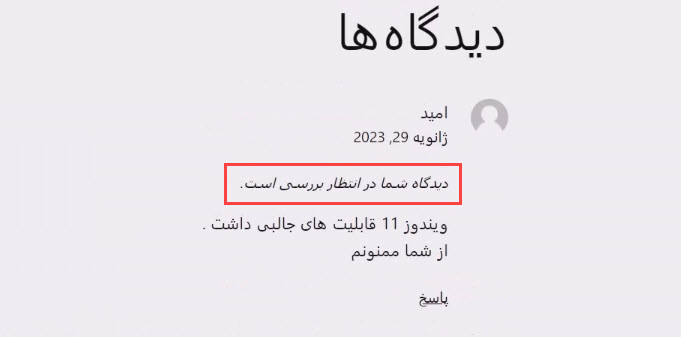
مدیریت دیدگاهها در وردپرس
بعد از ورود به صفحه پیشخوان وردپرس، شما یک عدد را در مقابل کلمه دیدگاه مشاهده خواهید کرد. این عدد نشان دهنده، تعداد دیدگاههای تایید نشده در سایت شما میباشد. همچنین برای ورود به بخش دیدگاهها میتوانید با کلیک کردن روی علامت دیدگاه که در کنار نام سایت در پیشخوان قرار گرفته است، به این بخش مراجعه کنید.
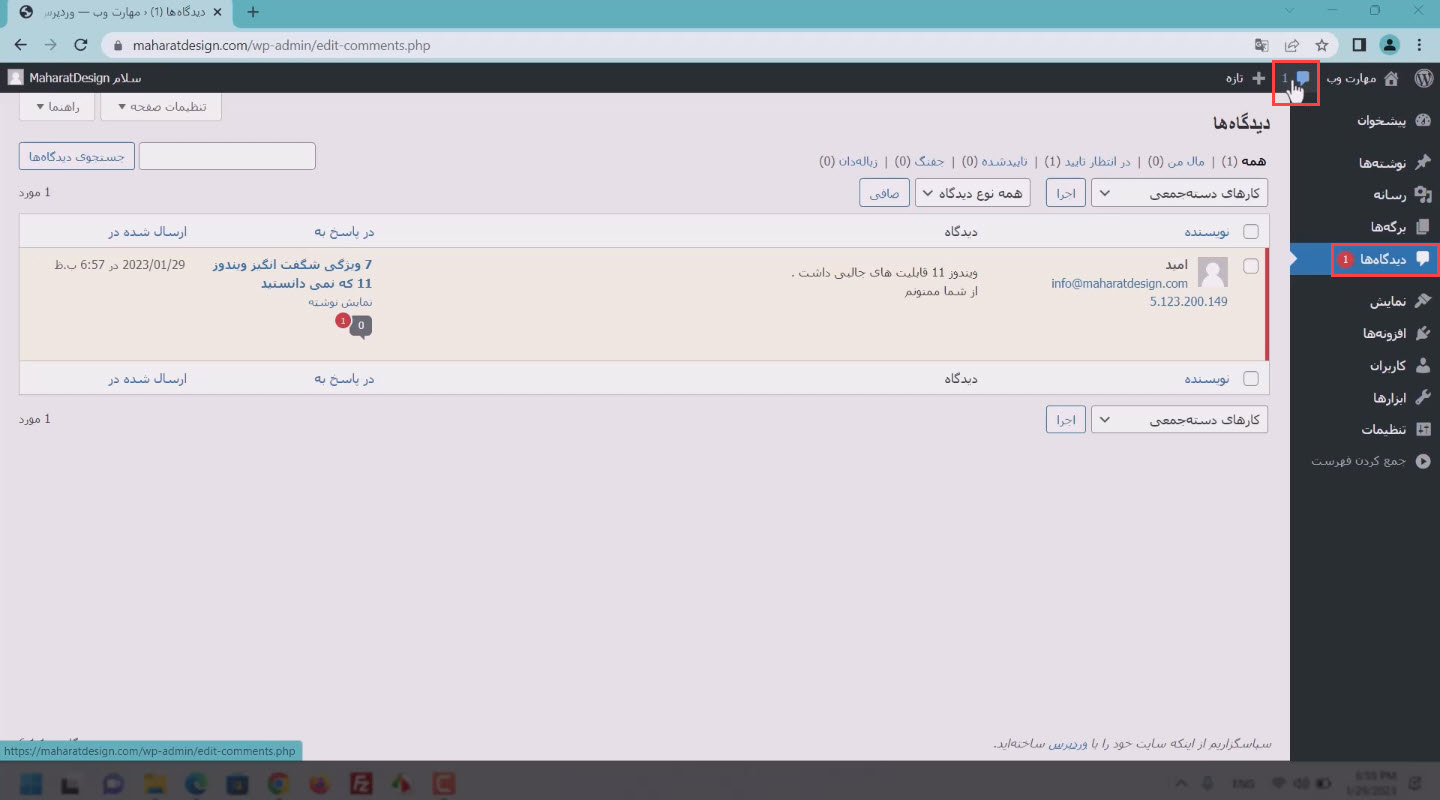
دیدگاههای در انتظار بررسی
برای تشخیص راحتتر دیدگاههای در انتظار تایید در بخش دیدگاهها، شکل ظاهری این نوع دیدگاه در پیشخوان وردپرس متفاوت است که این نوع دیدگاهها دارای یک خط قرمز در کنار هر نظر هستند که این خط قرمز رنگ نشاندهنده دیدگاههای در انتظار بررسی است. همچنین رنگ ظاهری دیدگاههای در انتظار بررسی نیز رنگ زرد است و به همین دلیل نسبت به سایر دیدگاهها متفاوت است.
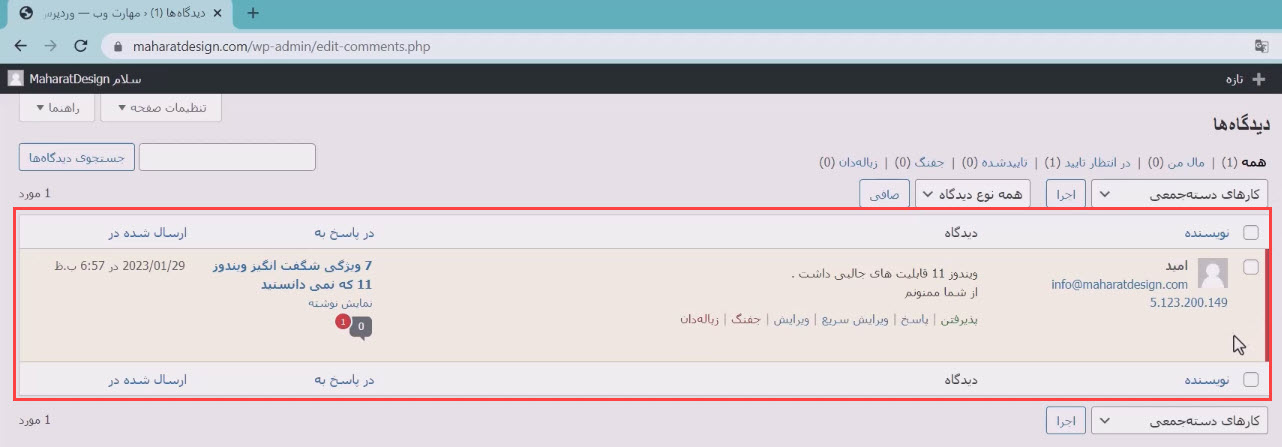
جزییات دیدگاه در وردپرس
هر دیدگاهی که در سایت شما ثبت میشود، با جزییات به شما نمایش داده میشود. این بخش به شما کمک میکند تا بتوانید اطلاعات مربوط به فردی که دیدگاه را در سایت ثبت کرده است را مشاهده کنید.
به عنوان مثال در تصویر زیر نام ، ایمیل و IP فرد موردنظر قابل مشاهده است. همچنین در گزینه دیدگاه، متن نظری که فرد در سایت ثبت کرده است مشاهده میشود.
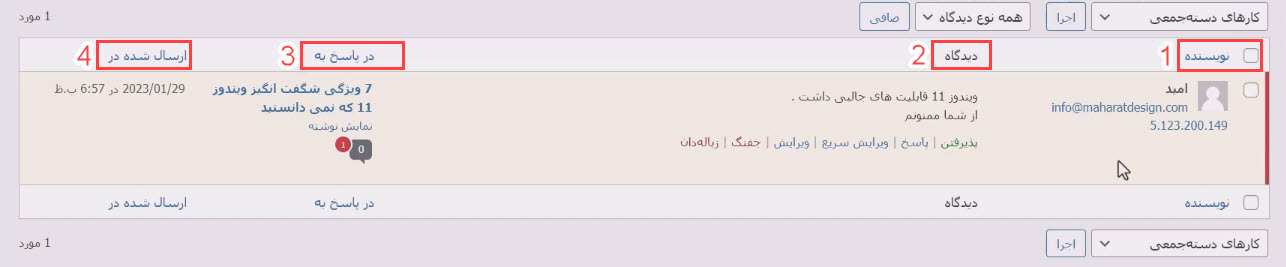
در ادامه به بررسی جزئیات موجود در تصویر بالا میپردازیم:
- نویسنده: این گزینه نشان دهنده نام و مشخصات اولیه نویسنده نظر میباشد.
- دیدگاه: این گزینه نشان دهنده نظری است که کاربر در سایت شما درج کرده است.
- در پاسخ به: این گزینه نشان دهنده نوشتهای است که کاربر در آن نظری را ثبت کرده است.
- ارسال شده در: این گزینه تاریخ و همچنین زمان ثبت نظر را برای مدیریت بهتر نظرات به شما نشان میدهد.
مدیریت نظرات
در بخش بالای نظرات یک صافی در نظر گرفته شده است که با استفاده از آن میتوانید به صورت دسته جمعی یا تکی، نظرات سایت را مدیریت کنید. برای انجام این کار کافی است تعدادی از نظرات را انتخاب کنید و از طریق گزینه کارهای دسته جمعی میتوانید ویرایش کاملی را روی دیدگاهها انجام دهید. به عنوان مثال میتوانید نظرات را به صورت گروهی، حذف، تایید یا از حالت تایید خارج کنید.
همچنین در این بخش گزینهای به نام نشانهگذاری به عنوان جفنگ نیز وجود دارد که این گزینه به معنای مشخص کردن دیدگاههای اسپم یا تبلیغاتی میباشد، که در بیشتر موارد توسط رباتها در سایت ثبت میشود.
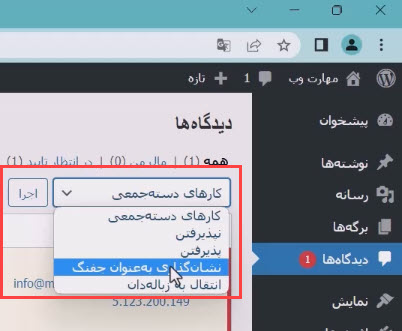
تایید دیدگاه
برای تایید کردن یک دیدگاه در حال بررسی میتوانید با انتخاب گزینه “پذیرفتن” دیدگاه را تایید کرده و در سایت منتشر کنید. برای انجام این کار کافیست همانند تصویر زیر بر روی دیدگاه موردنظر بروید و سپس گزینه سبز رنگ “پذیرفتن “را انتخاب کنید پس از انجام این کار با رفرش شدن مجدد صفحه، میتوانید مشاهده کنید که دیدگاه در سایت تایید شده است و عدد یک موجود در بخش دیدگاهها نیز حذف میشود.
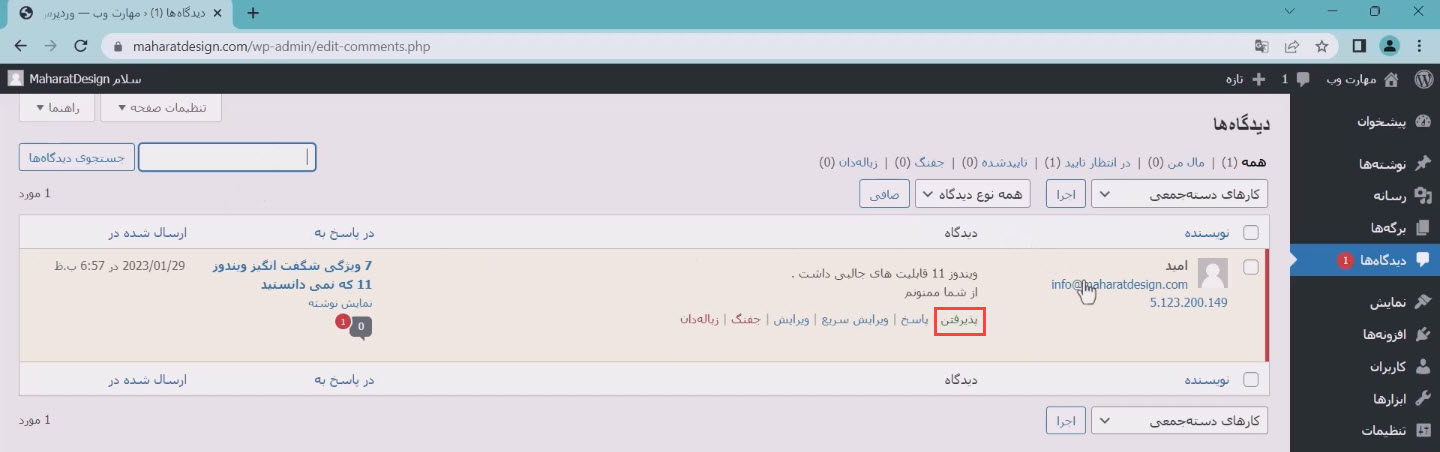
بعد از تایید کردن دیدگاه، اگر وارد همان نوشته شوید که دیدگاه در آن درج شده است، میتوانید در پایین آن نوشته، دیدگاه تایید شده را که منتشر شده است مشاهده کنید. توجه کنید که این دیدگاه برای تمام کاربرانی که به این نوشته مراجعه میکنند قابل مشاهده است.
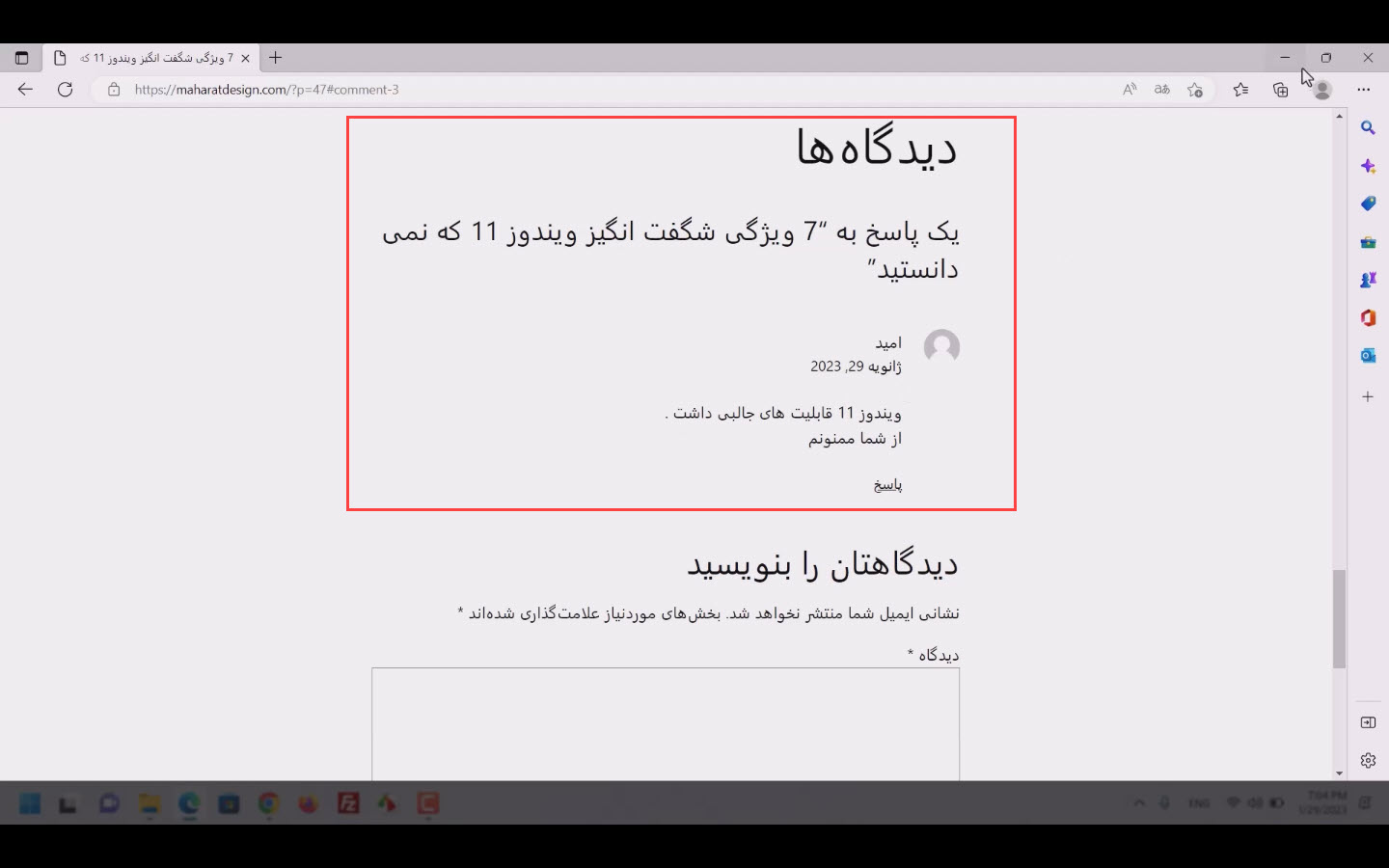
پاسخ به دیدگاه
علاوه بر تایید دیدگاه شما میتوانید به دیدگاهها پاسخ هم بدهید و در پاسخ به یک دیدگاه متنی را بنویسید که به عنوان پاسخ آن دیدگاه در نظر گرفته شود که برای انجام این کار کافیست همانند تصویر زیر روی دیدگاهی که قصد دارید به آن پاسخ دهید قرار بگیرید و روی گزینه “پاسخ ” کلیک کنید و در پنجرهای که باز میشود میتوانید پاسخ مربوط به دیدگاه را ثبت کنید.
این قابلیت برای مواقعی کاربرد دارد که کاربر از شما در بخش دیدگاه سوالی پرسیده است و شما میخواهید به آن پاسخ دهید.
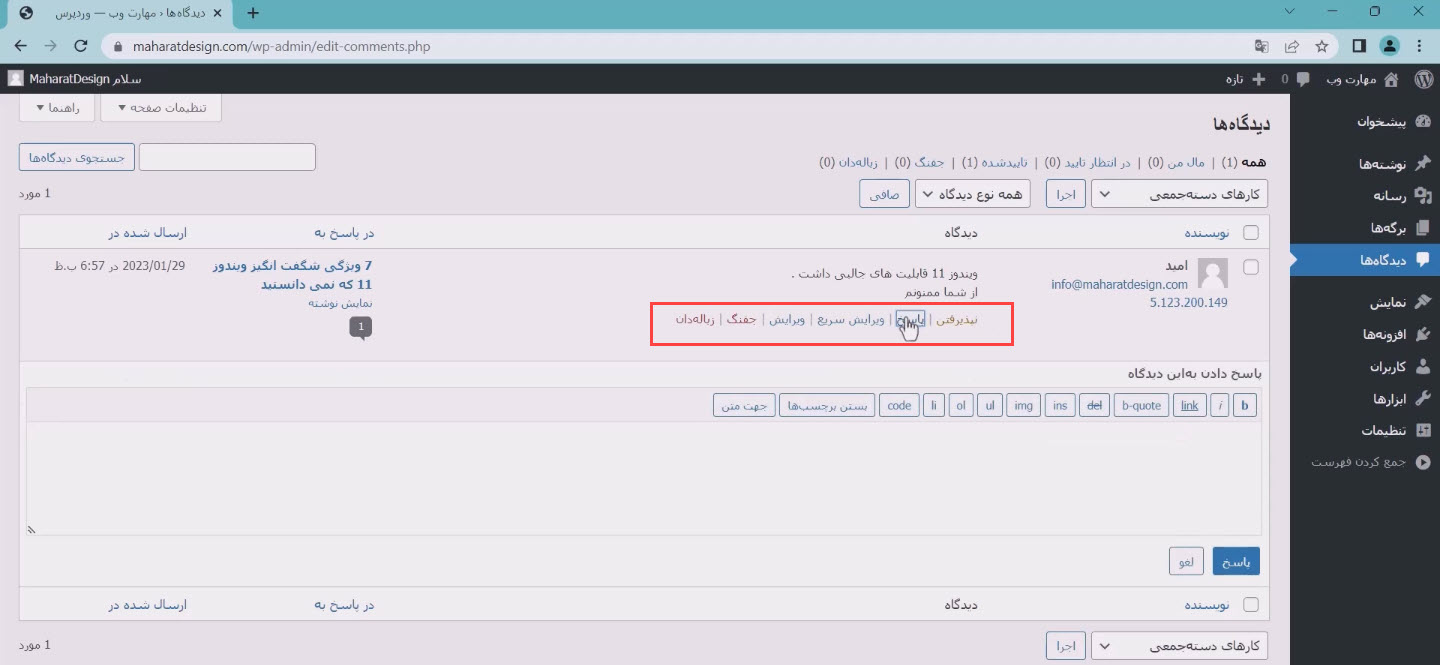
ویرایش سریع دیدگاه
از بخش ویرایش سریع نیز میتوانید همانند تصویر زیر اطلاعات مربوط به فردی که نظر خودش را در سایت شما درج کرده است را تغییر دهید. البته این کار پیشنهاد نمی شود و سبب کاهش اعتبار سایت شما برای بازدیدکننده میشود، اما در صورت نیاز میتوانید با این گزینه ویرایش کاملی بر روی نظر هر فرد را به سادگی انجام دهید.
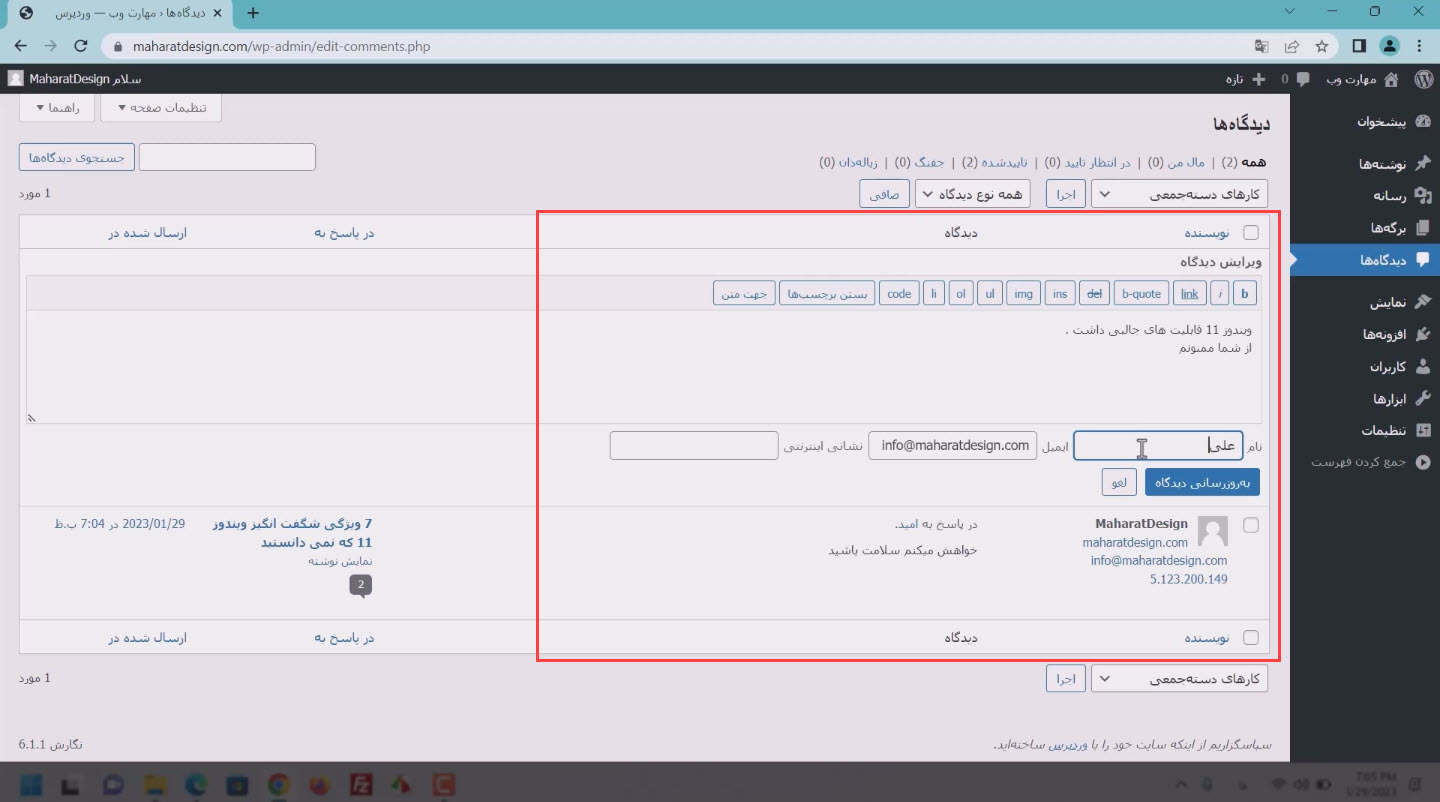
ویرایش دیدگاه
در بخش ویرایش نیز شما قادر هستید به صورت کامل و در یک صفحه مجزا، علاوه بر اطلاعات مربوط به هر نظر، وضعیت نظر را نیز ویرایش کنید.به عنوان مثال اگر یک دیدگاه تایید شده به صورت اشتباه داشته باشید، از این بخش میتوانید آن را کاملا حذف کنید و برای بررسی یا پاسخ دادن به آن،میتوانید دیدگاه را به حالت در انتظار بررسی تغییر دهید.
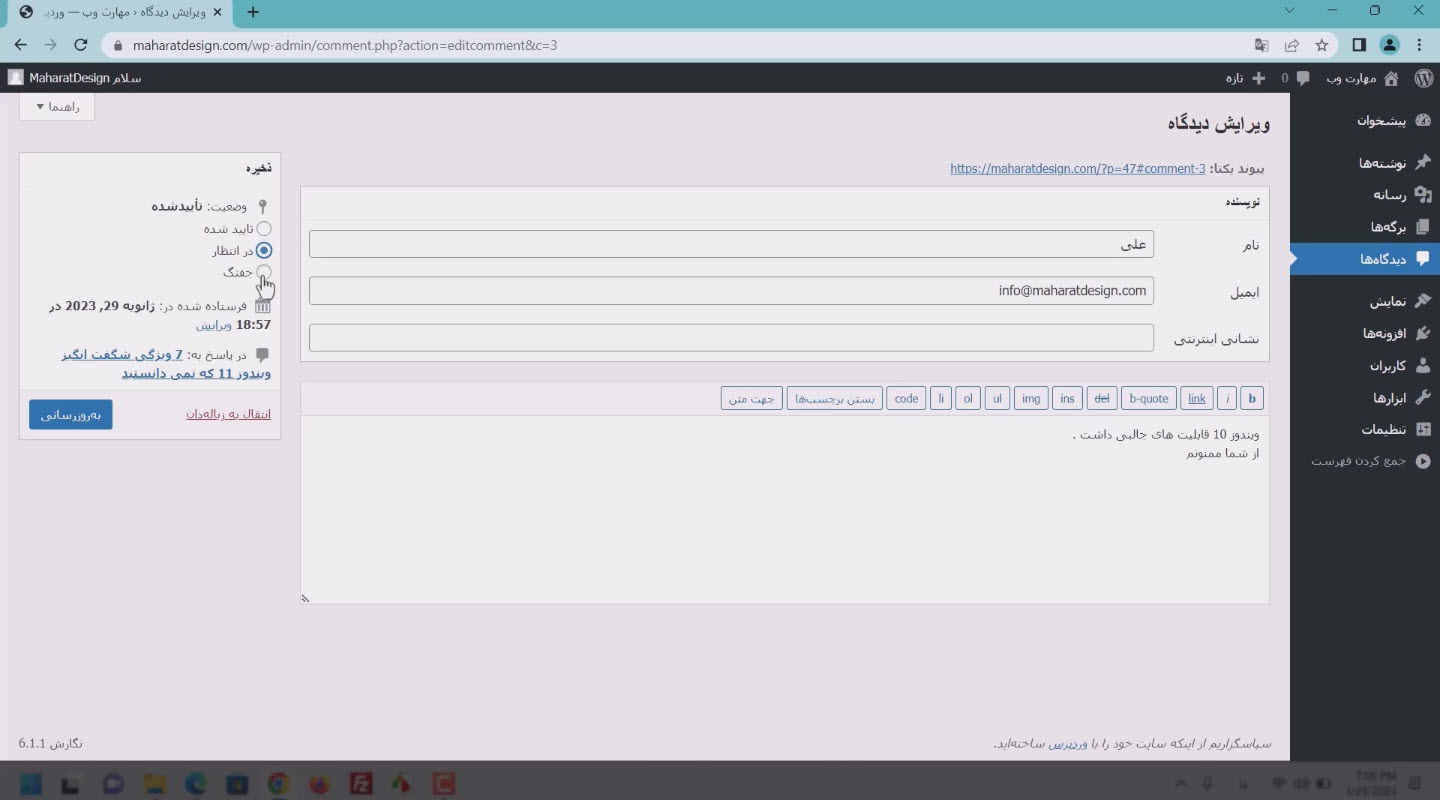
با کلیک روی گزینه زباله دان، نظر به صورت مستقیم به زباله دادن نظرات منتقل میشود. در صورتی که میخواهید نظرهای غیرمرتبط را حذف کنید و بعدها مجددا آنها را بررسی کنید با کلیک بر روی این گزینه، نظر موردنظر، به بخش زباله دان وردپرس منتقل میشود که برای دسترسی به این بخش نیز میتوانید با کلیک گزینه روی زبالهدان در بخش دیدگاهها، به دیدگاههای بخش زبالهدان دسترسی داشته باشید.
حذف نظر در وردپرس
بعد از وارد شدن به بخش زباله دان، میتوانید گزینههای جدیدی را در آن مشاهده کنید، که هر کدام میتوانند به صورت گروهی یا تکی بر روی دیدگاهها اعمال شوند.
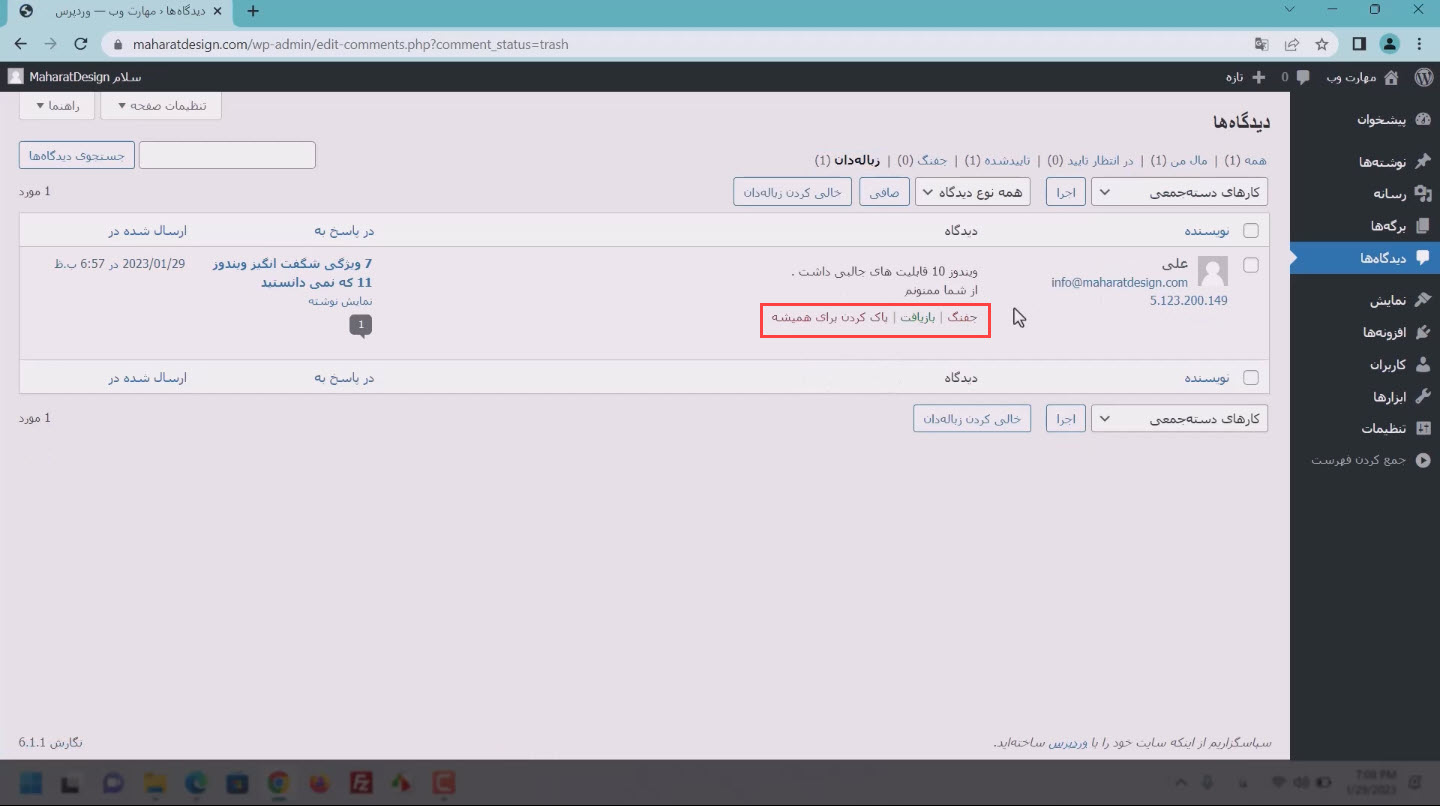
در ادامه بررسی گزینههای موجود برای بخش زبالهدان میپردازیم و در مورد آنها توضیح خواهیم داد:
- جفنگ: این گزینه برای معنای انتقال دیدگاه به بخش جفنگ میباشد و برای نشان دادن، نظرات اسپم کاربردی است.
- بازیافت: این گزینه، دیدگاهی که در بخش زبالهدان قرار گرفته است را به بخش دیدگاههای اصلی سایت باز میگرداند.
- حذف برای همیشه: این گزینه برای حذف کردن کامل یک دیدگاه از سایت استفاده میشود. توجه کنید با حذف کردن یک دیدگاه، تمام موارد مربوط به آن نیز حذف میشود و آن دیدگاه به همراه تمامی اطلاعات از صفحه اصلی نوشته و سایت شما پاک میشود.
نظرات جفنگ
با وارد شدن به صفحه جفنگ میتوانید نظرات اسپم را مشاهده کنید. در این بخش نیز شما میتوانید نظراتی که به اشتباه در این بخش قرار گرفتهاند را به بخش دیدگاهها منقل کنید. برای انجام اینکار کافیست روی گزینه، “جفنگ نیست” کلیک کنید تا نظر از حالت جفنگ خارج شود و با کلیک بر روی گزینه “حذف برای همیشه” هم میتوانید آن نظر را کاملا از سایت خود پاک کنید.
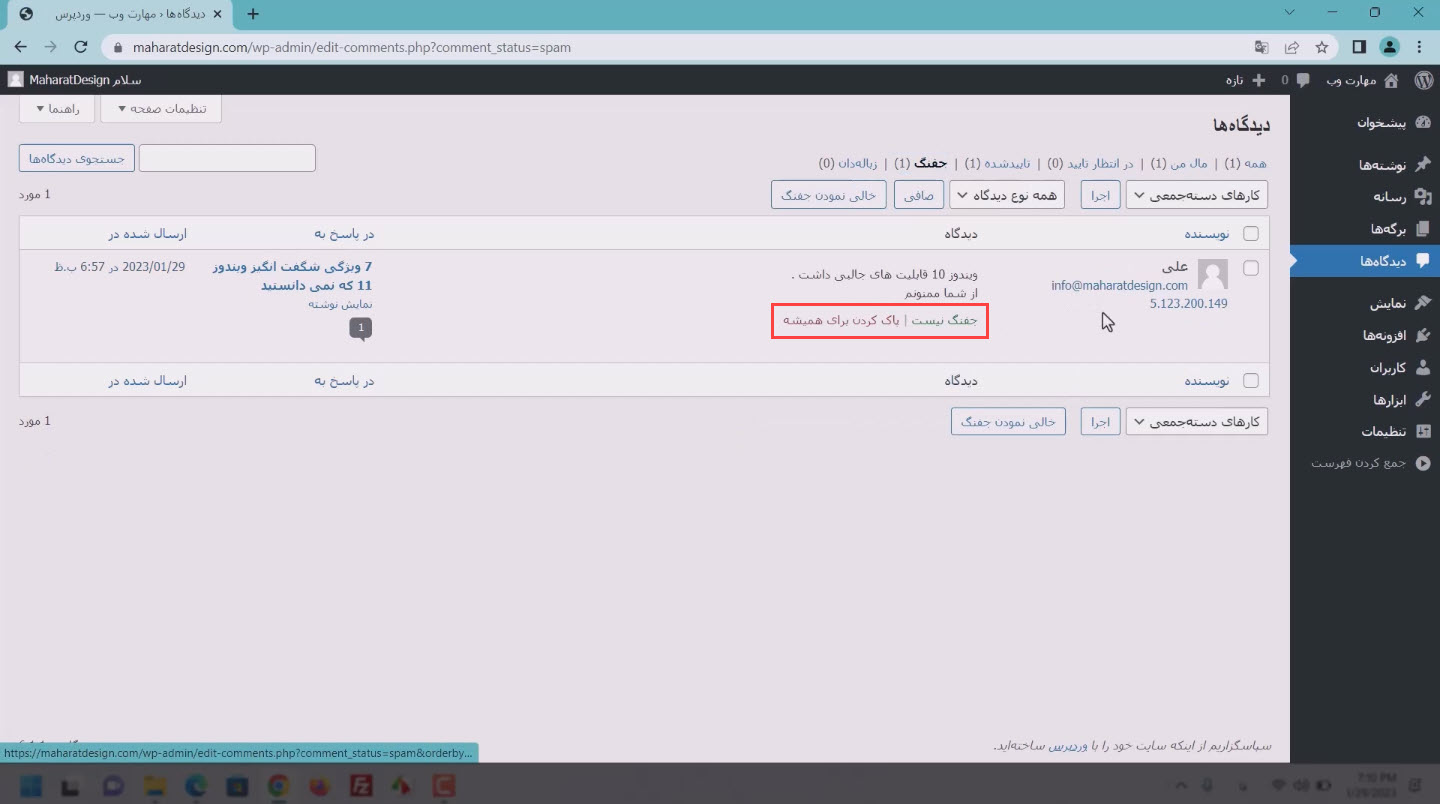
جمع بندی و نتیجه گیری
در این قسمت از دوره آموزش وردپرس، بخش دیدگاهها را به صورت کامل بررسی کردیم و به توضیح گزینههای موجود در آن پرداختیم . بخش دیدگاهها به شما کمک میکند تا نظرات وب سایت خود را به صورت کامل مدیریت کنید و کنترل کاملی را روی تعامل با کاربران خود در سایت داشته باشید. توجه کنید که دیدگاهها بخش مهمی از یک سایت محسوب میشود و مدیریت صحیح آنها، باعث میشود اعتماد کاربران به وب سایت شما بیشتر شود.
امیدواریم آموزش بخش دیدگاهها نیز برای شما مفید و کاربردی بوده باشد اگر سوال و یا مشکلی در مورد این بخش در وردپرس دارید میتوانید از بخش نظرات این صفحه آن را مطرح کنید





